ワードプレスのブログの構成や設定を最初から完成度を上げるのは時間がかかります。また、記事を投稿してから、検索順位があがったり読者がつくのにも時間がかります。
記事を投稿しながら、ブログの構成や設定の完成度を上げるのが効率的です。
今回は、テーマSANGOを使って投稿が可能なレベルまでブログを作成したのを紹介します。
ワードプレスやテーマのインストールや機能の紹介は以前の投稿のこちらを参照してください。
関連記事「ワードプレスの初期設定 管理画面の設定の各項目の意味と設定 エックスサーバなどを使用していると設定は簡単!」
関連記事「ワードプレス用テーマSANGOを使ってみよう!! 超初心者向け SANGOの魅力紹介とインストールまで!!」
まずは、この3つを準備しておくとブログの立ち上げはとても楽です。
1、投稿する内容の大分類と中分類
2、ブログのテーマやジャンルに関連する画像
3、投稿記事の準備(できれば5件ぐらい)
1、投稿する内容の大分類と中分類
作成するブログが、テーマやジャンルを決めて書く特化ブログのときも、色々なことを書く雑記ブログ場合も大体こんなことを書こうと考えているのであれば(考えていないとなかなか記事をかけない・・)、その内容の大分類と中分類が決まると、ワードプレスでのブログ立上げがとても楽になります。
ワードプレスのブログは記事にカテゴリーやタグを設定して管理します。読者がこれらのキーワードを使って検索したり、特定のカテゴリーの記事一覧を表示させたりします。
大分類と中分類はブログのカテゴリーやタグに割り当てるとブログの構成を簡単に構築することができます。
大分類 ⇒ カテゴリーに割当てる
中分類 ⇒ 子カテゴリー もしくは タグに割当てる
具体例はこんな感じです。
大分類 日本の文化
中分類 博物館と芸術、食べ物とレストラン、漫画、神社や寺
日本の文化をカテゴリーに割り当て、博物館と芸術、食べ物とレストラン、漫画、神社や寺をタグに割り当ててブログを構築していきます。
ここが決まると、トップページの構成やワードプレスの設定などが迷わずできます。
2、ブログのテーマやジャンルに関連する画像
テーマやジャンルに関連した画像が有ると、ブログをカッコよくオシャレに作ることができます。
具体的には、TOPページに貼る、アイキャッチ画像や記事内に使う等々、他にも幾つか使用するタイミングがあるので画像を多く持っていることはブログをつくるには大きな武器になります。
3、投稿記事の準備(できれば5件ぐらい)
ブログの枠組みを作成するときには、その枠組みがちゃんと動作するか確認する必要があります。
簡単には、メニューをクリックすると期待されたページや記事が開かれるかなどです。
この確認をするため5件ぐらい記事があると、とてもやりやすいです。
無い場合は大体の内容を考えて、題名とアイキャッチ画像で仮の記事を準備してもOKです(私もその方法で行いました)。
今回作成したブログの骨組みを紹介します。まだ仮の記事しかありませんが、今後は記事を書きつつ、使い勝手をよくしていきます。
ブログの内容は、日本の文化と自然を海外に紹介するブログです。
「Maneki_Neko/Japanese funtastic culture and nature」は少しずつ投稿していく予定です。
カテゴリーとタグの設定は下記の通り(一部)です。
| 英語 | 日本語 | 分類 |
| Cultuure | 文化 | カテゴリー |
| Museums & Art | 博物館と芸術 | タグ |
| Shrines & Temples | 神社と寺 | タグ |
| City | 街 | タグ |
| Foods & Restaurants | 食品とお店 | タグ |
| Goods | 商品 | タグ |
| Comic | 漫画 | タグ |
| Nature | 自然 | カテゴリー |
| Mountain | 山 | タグ |
| Satoyama & Log house | 里山とログハウス | タグ |
| Parks | 公園 | タグ |
| Flowers | 花 | タグ |
| Animals & Insects | 動物と昆虫 | タグ |
| Cats | 猫 | タグ |
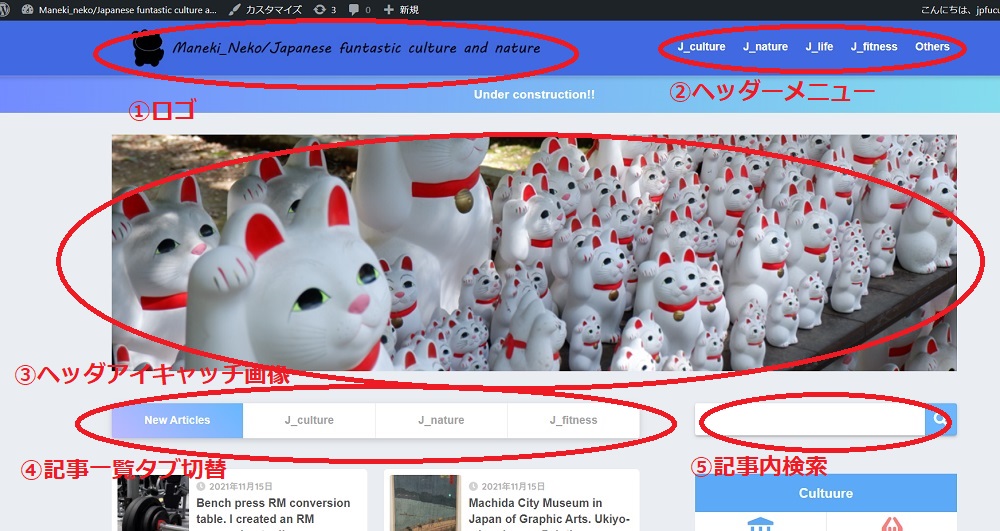
①ロゴ:画像を用意しておきます。
②ヘッダメニュー:クリックするとカテゴリーごとの記事の一覧が表示されます。
③ヘッダアイキャッチ画像:ブログの主テーマに関する画像を設定するとブログがしまります。
④記事一覧タブ切替:TOPページの新着記事の表示を切換えます。SANGO(テーマ)の独自機能です。
⑤記事内検索:ウィジットで設定します。
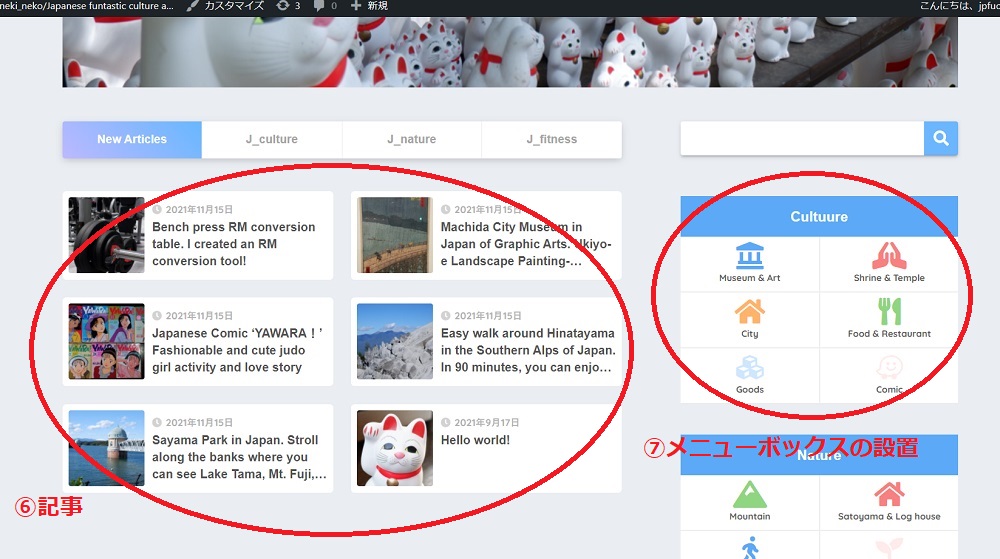
⑥新着記事:立ち上がった時点では全ての記事の新着記事が10記事表示されます。
⑦メニューボックス:カルチャーと自然のカテゴリーごとのタグ一に関してのメニューです。クリックするとタグごとの記事一覧が表示されます。
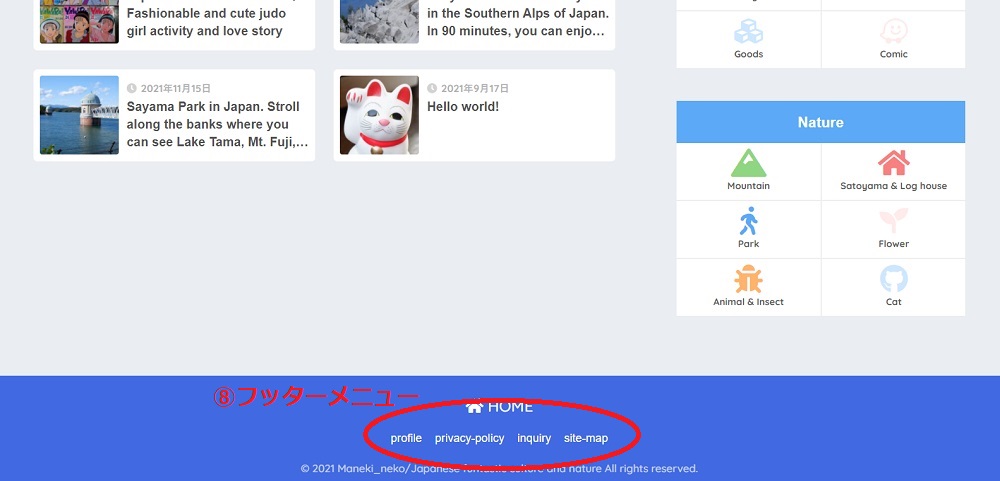
フッターメニュー:プロフィール、プライバシー・ポリシー、サイトマップをメニューとして表示しています。
簡単に各要素の設定方法を紹介します。
①ロゴ
ロゴの設定はカスタマイズで行います。
外観(WordPressの管理画面のサイドバー)⇒ カスタマイズ ⇒ サイトの基本設定 ⇒ 基本情報とロゴの設定から設定します。
登録するロゴの画像を事前に準備しておきましょう!

今回準備したロゴ画像です。
②⑦メニュー(ヘッダーメニュー、フッターメニュー)
ヘッダーメニューもフッターメニューも設定の方法は同じです。
・最初にメニューをクリックされたときに開かれる固定ページを作成しておきます。具体的には、メニューのJ_cultureに紐づける固定ページ「J_culture」を準備しておきます。
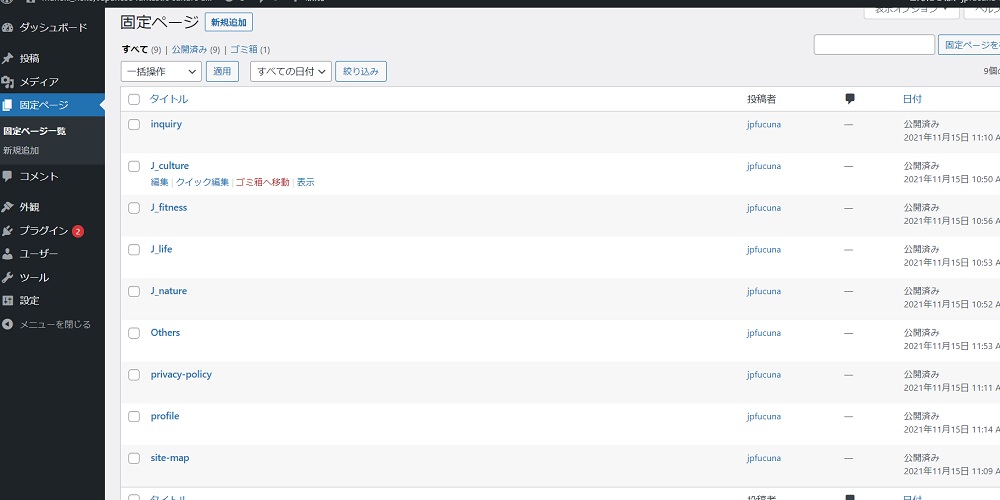
作成した固定ページの一覧です。新規に固定ページを作成するときは、固定ページの新規追加をクリックして新しい固定ページを作成します。
・固定ページとメニューを紐づけします。外観(WordPressの管理画面のサイドバー)⇒ メニューから設定します。
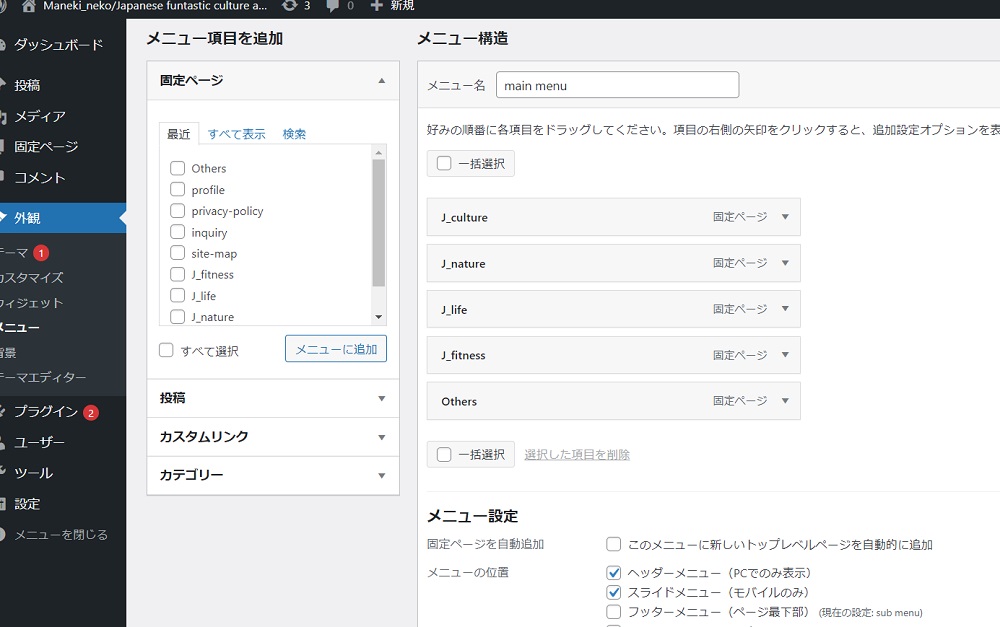
・固定ページに記事一覧を表示させるショートコードを設定します。
ショートコードの記載の仕方はサルワカさんの記事「SANGOのショートコード一覧」を参考にしてください。
また必要に応じて文章や画像を追加しましよう!
③ヘッダアイキャッチ画像
・最初に、ヘッダーアイキャッチ画像を準備します。

準備した画像です。
外観(WordPressの管理画面のサイドバー)⇒ カスタマイズ ⇒ ヘッダーアイキャッチから設定します。
④記事一覧タブ切替
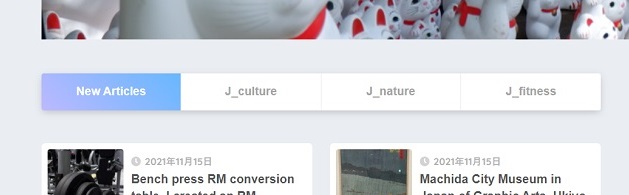
記事一覧タブ切換えを拡大すると、上の画像のようになります。4つのパターンでTOP画面が切り替わります。
New Articlesは、全てのカテゴリーの新着記事が表示されます。
J_cultureは、カテゴリーJ_cultureの新着記事を表示します。このように記事一覧タブ切替えは、カテゴリーもしくはタグごとに記事を表示することが可能です。
設定の手順
外観(WordPressの管理画面のサイドバー)⇒ カスタマイズ ⇒ SANGOのオリジナル機能 ⇒ 記事一覧タブ切替
⑤記事内検索
記事内の検索を行い該当の記事を表示してくれる機能です。
設定の手順
外観(WordPressの管理画面のサイドバー)⇒ ウイジット から設定します。
ウイジットから「検索」を選んで設定します。
⑥新着記事
新着記事は、自動でTOP画面に表示されますが、表示を正方形かカード型を選ぶことができます。
洗濯は、
外観(WordPressの管理画面のサイドバー)⇒ カスタマイズ ⇒ デザイン・レイアウト ⇒ 記事一覧レイアウト
で設定できます。
⑦メニューボックス
クリックするとカテゴリーやタグごとの記事一覧が表示されます。
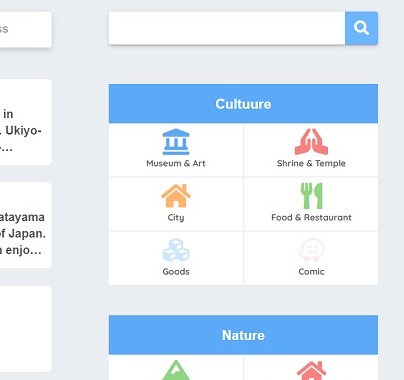
メニューボックスはSANGOの独自の機能です。
設定の手順
外観(WordPressの管理画面のサイドバー)⇒ ウイジット から設定します。
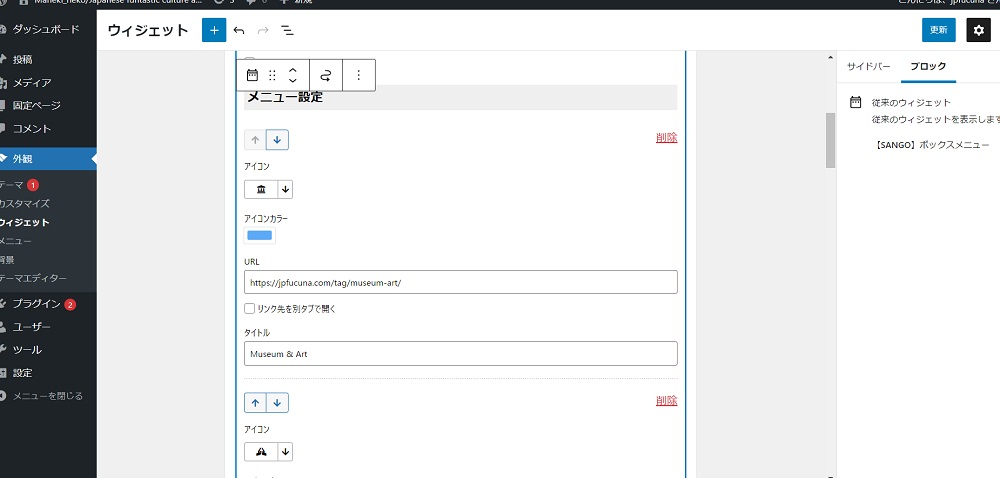
ウイジットで【SANGO】ボックスメニューを選び設定をすすめます。URLには、https://jpfucuna.com/tag/museum-art/のような書き方をします。
https://jpfucuna.com/はこのブログのURLです。
/tag/はタグを指定しています。カテゴリーを指定する場合は、/ category/と記載します。
/museum-art/はタグの名称です。
このあとタイトルやアイコンを設定すれば完了です。
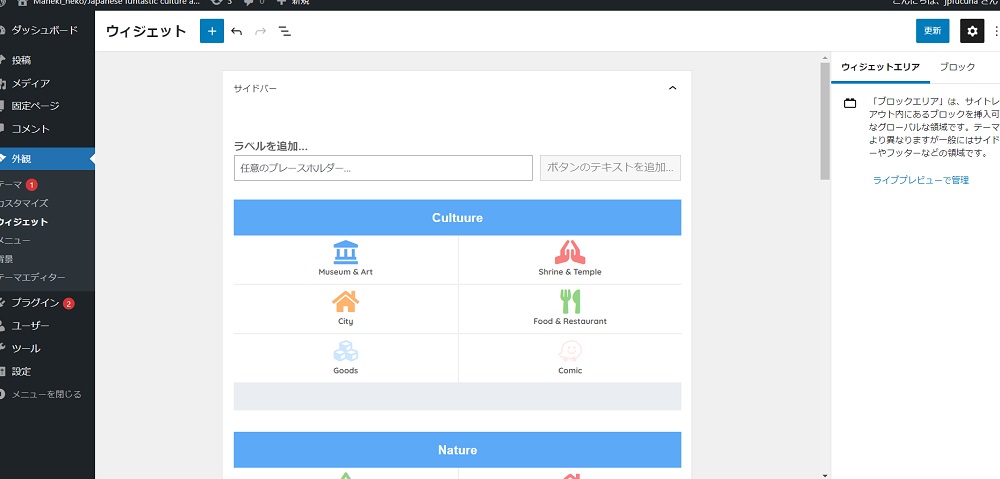
設定が全て完了するとウィジットでメニューボックスが確認できます。
今回紹介した範囲は、事前に3つの準備
1、投稿する内容の大分類と中分類
2、ブログのテーマやジャンルに関連する画像
3、投稿記事の準備(できれば5件ぐらい)
を行っていれば1日かければ設定ができます。より良いブログにするためには、他にも色々と設定したり幾つかのプラグインを導入する必要があります。(この段階まででは追加でプラグインは導入していません。)
楽しみながらブログを作成していくのがおすすめです。




